mac系統怎么強制關閉程序?mac系統強制關閉程序的六大技巧
在windows系統下,當應用程序沒有響應或從全屏窗口下退出程序時,會采用Ctrl+F4的方式強制關閉,而在Mac系統下,如果也遇到需要強制關閉的應用程序時,如何才能讓應用程序關閉呢?今天好吧啦網小編就針對該問題,為大家提供了Mac強制推出應用程序的六種方法,下面我們來學習下吧!
操作方法
第一種方法:通過鍵盤強制退出當前能夠響應的 Mac 應用。
按住 Command + Option + Shift + Esc 鍵一兩秒,直到應用被強制退出。這是退出有前臺界面的應用的最快方法了。

第二種方法:調出“強制退出應用”窗口。
按下 Command + Option + Esc 鍵,在彈出的“強制退出應用”窗口中點選要退出的應用名稱,并點按“強制退出”按鈕,該應用就會立刻退出。這可以當做一個簡化版的活動監視器來使用,這套快捷鍵也比較好記。

第三種方法:從 Dock 強制退出應用。
按住 Option 并右鍵點按 Dock 上的應用圖標,在菜單中會出現“強制退出”選項,點選此項便可以將應用退出,不會彈出任何提示。
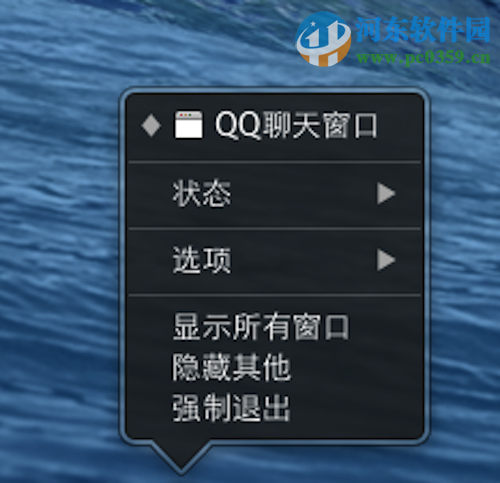
第四種方法:從蘋果菜單中強制退出應用。
按住 Shift 鍵并點按應用的菜單(左上角)調出“強制退出 [應用名稱]”。這種方法也十分容易記住,不過并不是最好用的方法,因為有時候應用失去響應時,它的菜單也會無法使用。
第五種方法:使用活動監視器來退出應用。
按 Command + 空格鍵來調出 Spotlight,輸入 Activity Monitor 便可啟動活動監視器。點選你要退出的進程名稱或進程 ID,然后點退出(kill),失去響應的應用通常會顯示成紅色,然后點按紅色的“退出進程”按鈕。這基本上等于 Windows 系統中的“任務管理器”,或者可以看成之前的“強制退出應用”窗口的完整版。如果前邊的方式都無效,這種方法大部分情況下是能夠湊效的。
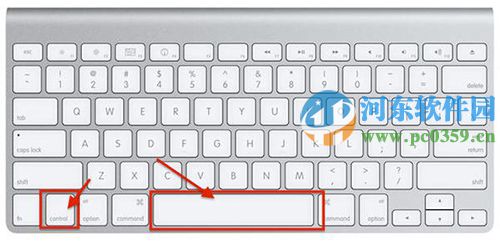
第六種方法:使用終端 kill 命令。
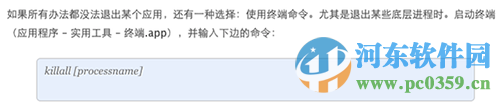
通過上述小編提供的六種方法, 我們即可在Mac系統下強制推出應用程序了,更多Mac操作教程,請繼續關注好吧啦網!
相關文章:
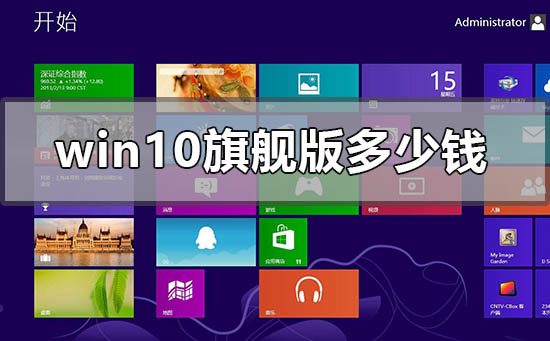
 網公網安備
網公網安備